Windows 11 22H2 将让您禁用通知区域中的所有应用程序图标
来源:云东方
时间:2023-04-30 20:50:41 392浏览 收藏
编程并不是一个机械性的工作,而是需要有思考,有创新的工作,语法是固定的,但解决问题的思路则是依靠人的思维,这就需要我们坚持学习和更新自己的知识。今天golang学习网就整理分享《Windows 11 22H2 将让您禁用通知区域中的所有应用程序图标》,文章讲解的知识点主要包括,如果你对文章方面的知识点感兴趣,就不要错过golang学习网,在这可以对大家的知识积累有所帮助,助力开发能力的提升。
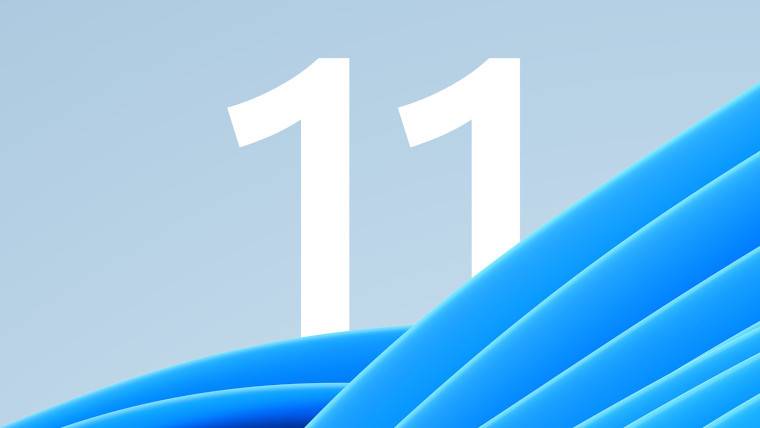
微软每次发布新的 Windows 11 版本时,都会发布一份详尽的更改日志,详细说明新功能、更改、修复和已知问题。有时,新更新包含未记录的功能和 Windows 预览体验成员自行发现的实验性功能。禁用通知区域中所有应用程序图标的能力是引起关注的此类更改之一。
Windows 10 和 11 允许用户在屏幕右下角显示或隐藏应用程序图标。如果您的可用空间较少,您可以从通知区域中删除应用程序,或者将所有图标保留在任务栏上以获得更多便利。或者,Windows 设置允许您选择哪些应用程序始终位于时钟旁边,以及哪些应用程序隐藏在带有向上箭头图标的按钮后面的“溢出”菜单中。

Windows 11 22H2 是微软最新操作系统即将推出的功能更新,显然还有第三种选择:禁用通知区域中的所有图标并移除溢出菜单。您可以在设置 > 个性化 > 任务栏 > 其他系统托盘图标中找到新的切换。关闭“隐藏图标菜单”选项以从通知区域中删除所有应用程序。禁用图标菜单仅保留默认指标:时钟、音量、电池、网络连接和输入语言。
有些人可能理所当然地认为,禁用通知区域中的图标会通过删除“安全弹出媒体”或 OneDrive 状态指示器等选项来恶化用户体验。此外,例如,如果某些应用程序未出现在屏幕的右下角,您将无法关闭它们。不过,您可以删除所有不必要的图标并留下您最需要的图标。简而言之,新功能使您无需额外的可扩展菜单即可使任务栏更简洁。它也是修复系统带回以前从任务栏中隐藏的图标的错误的一种巧妙的替代方法。
看来微软在 Windows 11 22H2 开发过程中引入了隐藏图标菜单的选项。Windows 11 的初始版本没有这样的功能,开发版本的发行说明也没有提到它。什么微软已经提到的是,该公司没有计划恢复移动任务栏的选项。根据 Windows 工程师的说法,这不是一个重要的功能,尽管它是反馈中心中最受好评的请求。
到这里,我们也就讲完了《Windows 11 22H2 将让您禁用通知区域中的所有应用程序图标》的内容了。个人认为,基础知识的学习和巩固,是为了更好的将其运用到项目中,欢迎关注golang学习网公众号,带你了解更多关于任务栏的知识点!
-
501 收藏
-
501 收藏
-
501 收藏
-
501 收藏
-
501 收藏
-
164 收藏
-
481 收藏
-
322 收藏
-
366 收藏
-
403 收藏
-
367 收藏
-
334 收藏
-
225 收藏
-
156 收藏
-
336 收藏
-
282 收藏
-
444 收藏
-

- 前端进阶之JavaScript设计模式
- 设计模式是开发人员在软件开发过程中面临一般问题时的解决方案,代表了最佳的实践。本课程的主打内容包括JS常见设计模式以及具体应用场景,打造一站式知识长龙服务,适合有JS基础的同学学习。
- 立即学习 543次学习
-

- GO语言核心编程课程
- 本课程采用真实案例,全面具体可落地,从理论到实践,一步一步将GO核心编程技术、编程思想、底层实现融会贯通,使学习者贴近时代脉搏,做IT互联网时代的弄潮儿。
- 立即学习 516次学习
-

- 简单聊聊mysql8与网络通信
- 如有问题加微信:Le-studyg;在课程中,我们将首先介绍MySQL8的新特性,包括性能优化、安全增强、新数据类型等,帮助学生快速熟悉MySQL8的最新功能。接着,我们将深入解析MySQL的网络通信机制,包括协议、连接管理、数据传输等,让
- 立即学习 500次学习
-

- JavaScript正则表达式基础与实战
- 在任何一门编程语言中,正则表达式,都是一项重要的知识,它提供了高效的字符串匹配与捕获机制,可以极大的简化程序设计。
- 立即学习 487次学习
-

- 从零制作响应式网站—Grid布局
- 本系列教程将展示从零制作一个假想的网络科技公司官网,分为导航,轮播,关于我们,成功案例,服务流程,团队介绍,数据部分,公司动态,底部信息等内容区块。网站整体采用CSSGrid布局,支持响应式,有流畅过渡和展现动画。
- 立即学习 485次学习
